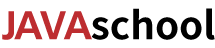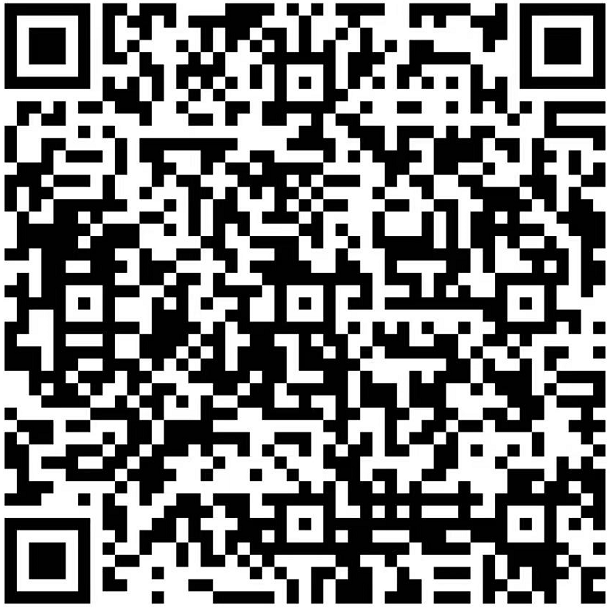linux uname查看系统信息
Linux使用uname命令用于获取操作系统的信息。 Uname是unix name的缩写。在控制台中实际使用的时候只需键入uname。
参数
uname [-amnrsvpio][--help][--version] 可显示linux主机所用的操作系统的版本、硬件的名称等基本信息。
-a或–all 详细输出所有信息,依次为内核名称,主机名,内核版本号,内核版本,硬件名,处理器类型,硬件平台类型,操作系统名称
-m或–machine 显示主机的硬件(CPU)名
-n或-nodename 显示主机在网络节点上的名称或主机名称
-r或–release 显示linux内核版本号
-s或–sysname 显示linux内核名称
-v 显示显示操作系统是第几个 version 版本
-p 显示处理器类型或unknown
-i 显示硬件平台类型或unknown
-o 显示操作系统名
–help 获得帮助信息
–version 显示uname版本信息
实例
1. 内核名称
# uname -s
Linux
2. 内核发行版
# uname -r
2.6.18-371.1.2.el5
3. 内核版本
# uname -v
#1 SMP Tue Oct 22 12:57:43 EDT 2013
4. 节点名
参数 -n 会提供给你节点的主机名。举例来说,如果你的主机名是“dev-machine”,-n参数就会把主机名打印出来。
# uname -n
dev-machine
对于RedHat和CentOS用户来说,你也可以通过/etc/redhat_release文件来查看:
# cat /etc/redhat_release
CentOS release 5.10 (Final)
如果不是基于RedHat的发行版,你可以查看/etc/issue文件.类似如下:
# cat /etc/issue
Linux Mint Olivia \n \l:
5.硬件名称
# uname -m
i686
i686表明了你用的是32位的操作系统,如果是X86_64则表明你用的是64位的系统。
6. 硬件平台
# uname -i
i386
同样,i386意味这是正在运行一个32位的系统,如果输出的是X86_64则说明你正在运行一个64位的系统。
7. 处理器类型
# uname -p
i686
8. 操作系统
# uname -o
GNU/Linux
9. 所有信息
# uname -a
Linux dev-machine 2.6.18-371.1.2.el5 #1 SMP Tue Oct 22 12:57:43 EDT 2013 i686 i686 i386 GNU/Linux
版权声明:本文为JAVASCHOOL原创文章,未经本站允许不得转载。